"Jag har glömt mitt lösenord för skärmtid och nu är det inga misslyckade försök och blir utelåst i en timme innan jag kan prova ett nytt lösenordsförsök. Hur återställer jag mitt lösenord för skärmtid?"
Skärmtid introducerades sedan iOS 12 som en helt ny funktion. Det låter dig styra tiden du använder din iPhone eller iPad. Den ger detaljerad information om den tid du spenderade på dina iOS-enheter. Du får en rapport varje vecka. Men du kan också begränsa tiden och sätta en gräns för appar. Nu har några av användarna glömt mitt lösenord för skärmtid. Eftersom de har problem med att återställa den. Om du vill veta mer om återställning, återställning eller borttagning av skärmtidslösenord, läs artikeln nedan.
- Alternativ 1. Om du har glömt lösenordet för skärmtid, återställ det
- Alternativ 2. Om du har glömt lösenordet för skärmtid, ta bort det
- Alternativ 3. Om du har glömt lösenordet för skärmtid, återställ det
- Bonustips: Hur man undviker att glömma lösenordet för skärmtid
Alternativ 1. Om du har glömt lösenordet för skärmtid, återställ det
Apple har en officiell metod för att återställa om du glömt lösenordet för skärmtiden. Att glömma ett lösenord är ganska normalt för användarna, och i de flesta fall får användare mycket problem eftersom de inte kan lista ut det. Men det verkar som att Apple tänkte på det här problemet och gav ett sätt att fixa glömt min skärmtidslösenordssituation.
Återställningen av skärmtidslösenordet är en ganska enkel procedur, men proceduren skiljer sig beroende på vilken enhet du använder den. I grund och botten, på din enhet, måste du implementera en procedur, men på ditt barns enhet, en annan. Vi har detaljerat båda nedan, kolla in dem.
På din iOS-enhet
Steg 1: Tryck på inställningarna för din iOS-enhet och välj "Skärmtid".
Steg 2: Tryck på "Ändra lösenord för skärmtid" och tryck sedan på "Ändra lösenord för skärmtid" igen.
Steg 3: Tryck nu på "Har du glömt lösenordet?"
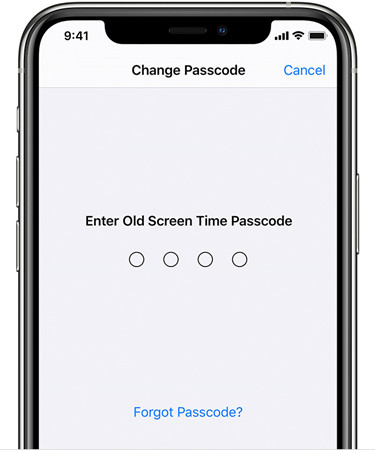
Steg 4: Du kommer att bli tillfrågad om ditt Apple-ID och lösenord som du använde för att ställa in ett lösenord för skärmtid i början.
Steg 5: Skriv till sist ett nytt lösenord för skärmtid och bekräfta det.
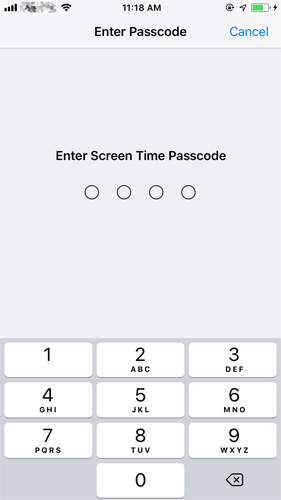
På ditt barns iOS-enhet
På ditt barns enhet kommer proceduren att vara lite annorlunda.
Steg 1: Navigera till "Skärmtid" via "Inställningar".
Steg 2: Scrolla sedan ned och välj ditt barns namn under "Familj".
Steg 3: Tryck nu på Ändra lösenord för skärmtid. Tryck sedan på Ändra lösenord för skärmtid igen. Du kommer också att bli ombedd att autentisera.
Steg 4: Slutligen måste du ange ett nytt lösenord för skärmtid. Ange den igen för att bekräfta.
Med den här proceduren kommer du att kunna återställa skärmtidslösenordet på ditt barns iOS-enhet. Kom bara ihåg att 2 procedurer är olika.
Alternativ 2. Om du har glömt lösenordet för skärmtid, ta bort det
Om du har glömt lösenordet för skärmtid låter den officiella metoden dig bara återställa det. Men om du vill ta bort det helt och hållet måste du tillgripa en professionell programvara från tredje part. Nu kommer det att finnas många rekommendationer när du letar efter ett sådant program på internet, men vi föredrar mjukvaran som heter PassFab iPhone Backup Unlocker . Den är en av de bästa på marknaden, mycket effektiv och enkel att använda. Den är också utrustad med möjligheten att återställa iPhone-säkerhetskopieringslösenord eller ta bort krypteringsinställningar för iTunes-säkerhetskopiering.
Hur använder man PassFab iPhone Backup Unolcker? Du kan kolla in stegen nedan.
Steg 1: Ladda ner och installera PassFab iPhone Backup Unlocker på din dator. Starta programmet, klicka på "Ta bort lösenord för skärmen Tine".

Steg 2: Anslut nu iOS-enheten till datorn och klicka på "Start". Se till att "Hitta min iPhone"-funktionen är avstängd på enheten.

Steg 3: Vänta några minuter tills borttagningsproceduren är klar.

Steg 4: När lösenordet har tagits bort kan du konfigurera enheten med instruktionerna på skärmen.

Så officiellt kan du bara återställa skärmtidslösenordet, men om du vill ta bort det helt. Det är bäst att använda PassFab iPhone backup Unlocker för att ta bort när du glömt lösenordet för skärmtid iPhone.
Alternativ 3. Om du har glömt lösenordet för skärmtid, återställ det
Nu har vi ett sätt att återställa och ta bort glömt lösenord för skärmtid iPad. Båda är mycket effektiva, men några av användarna föredrar återställningen av nämnda lösenord.
Återhämtning är en mer effektiv lösning; det sparar dig besväret att ställa in enheten igen. Så om du funderar på återställning av lösenord är det bättre att använda PassFab iOS Password Manager . Det är det bästa sättet att återställa lösenord för skärmtid genom att gå igenom all Apples säkerhet.
Kolla in stegen nedan.
Steg 1: Ladda ner och slutför installationen av PasFab iOS Password Manager på din dator.
Steg 2: Anslut sedan iOS-enheten och kör lösenordshanteraren.

Steg 3: Efter det klickar du på "Starta skanning".

Steg 4: När skanningen är klar kommer du att presenteras med flera alternativ. Välj "Återställ lösenord för skärmtid".

Steg 5: Klicka slutligen på "Exportera", så kommer lösenordet för skärmtid att exporteras. Du kan välja att exportera lösenordet för 1Password, Chrome, Dashlane, LastPass, Keeper och mer.

Bonustips: Hur man undviker att glömma lösenordet för skärmtid
Sätt 1. Använda iOS Password Manager
De flesta av oss har unika och komplexa lösenord för alla andra appar som är svåra att komma ihåg. Nu behöver du inte skriva ner dem på ett papper. Det bästa sättet att hålla alla dina inloggningsuppgifter för iPhone, iPad, iPod och andra iOS-enheter säkra är att använda en iOS lösenordshanterare . Du kan undvika att förlora lösenordet för skärmtid genom att helt enkelt ange ditt lösenord i lösenordshanteraren. Bara du behöver komma ihåg är ett lösenord för att låsa upp resten.
Lösenordshanterare genererar och hämtar de komplexa lösenorden och lagrar dem i en krypterad databas. Här är några lösenordshanterare som hjälper dig att återställa glömt lösenord för skärmtid och undvika att förlora det: 1Password, LastPass, mSuecure, Enpass, Keeper, Data Vault, etc.
Sätt 2. Använda iCloud-nyckelring
Apple har skapat en tjänst för detta ändamål som heter iCloud Keychain som skapar, lagrar och synkroniserar dina lösenord. Det bör dock inte vara den enda platsen att förvara alla dina lösenord.
Om något går fel bör du ha en säkerhetskopia med nyckelringen. De är digitala valv för att hålla din viktiga och konfidentiella information säker som PIN-koder, kreditkortsnummer, inloggningsuppgifter som användarnamn, lösenord och mycket mer.
Sist men inte minst kan du också skapa en anteckning med hemliga saker som viktiga saker relaterade till ditt liv.
Sammanfattning
Så det är inte särskilt svårt att fixa glömt lösenord för skärmtid. Du har det officiella sättet att återställa lösenordet; det är en enkel metod. Om du letar efter något mer effektivt, ännu enklare att använda, kan du titta på PassFab iPhone Backup Unlocker eller PassFab iOS Password Manager. De är värda att titta på.
Människor frågar också om lösenord för skärmtid
Här är svaren på några av de frågor som användare ställer om iOS Screen Tine Passcode.
Q1. Vad händer om jag glömmer mitt lösenord för skärmtid?
Tja, när du har glömt lösenordet för skärmtiden kommer du inte att använda ändra skärmtidsinställningarna på din iPhone eller iPad. Du måste återställa, återställa eller ta bort lösenordet.
Q2. Hur stänger jag av skärmtiden om jag har glömt mitt lösenord?
Du kan återställa lösenordet; sedan kan du stänga av den från inställningarna. Det finns inget officiellt direkt sätt att göra det på. Men du kan använda PassFab iPhone Backup Unlocker för att ta bort lösenordet för skärmtid.
Q3. Vad är skillnaden mellan lösenord för skärmtid och lösenord för begränsning?
Tja, de är lika. Skärmtid introducerades som en ny funktion på iOS 12. Men på tidigare iOS-versioner fanns det en liknande funktion som heter Restrictions.
